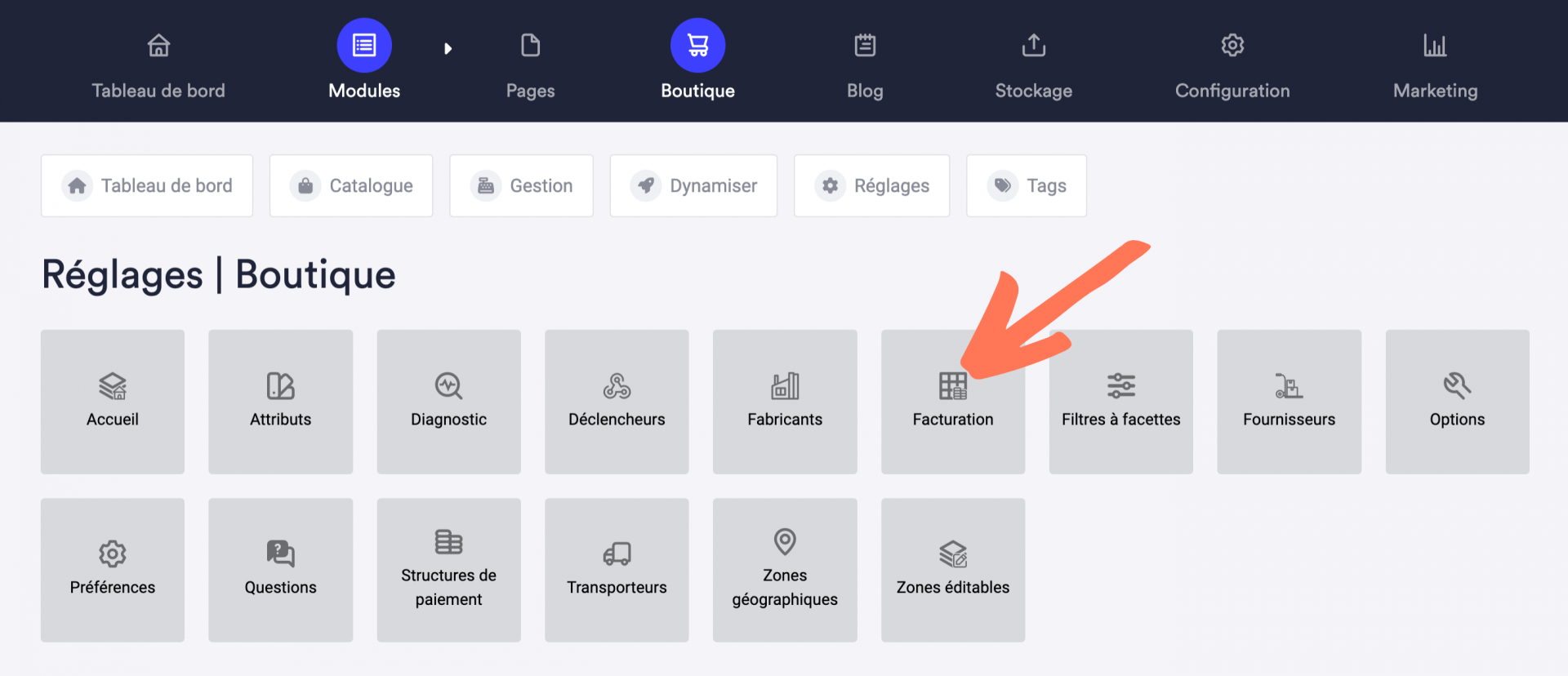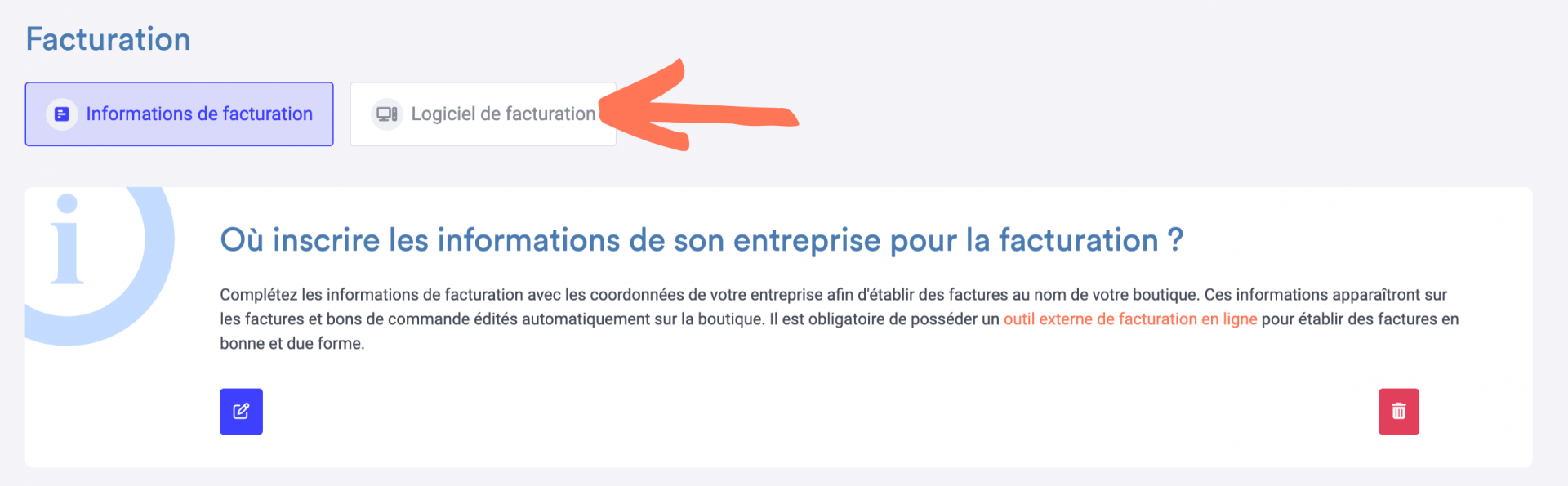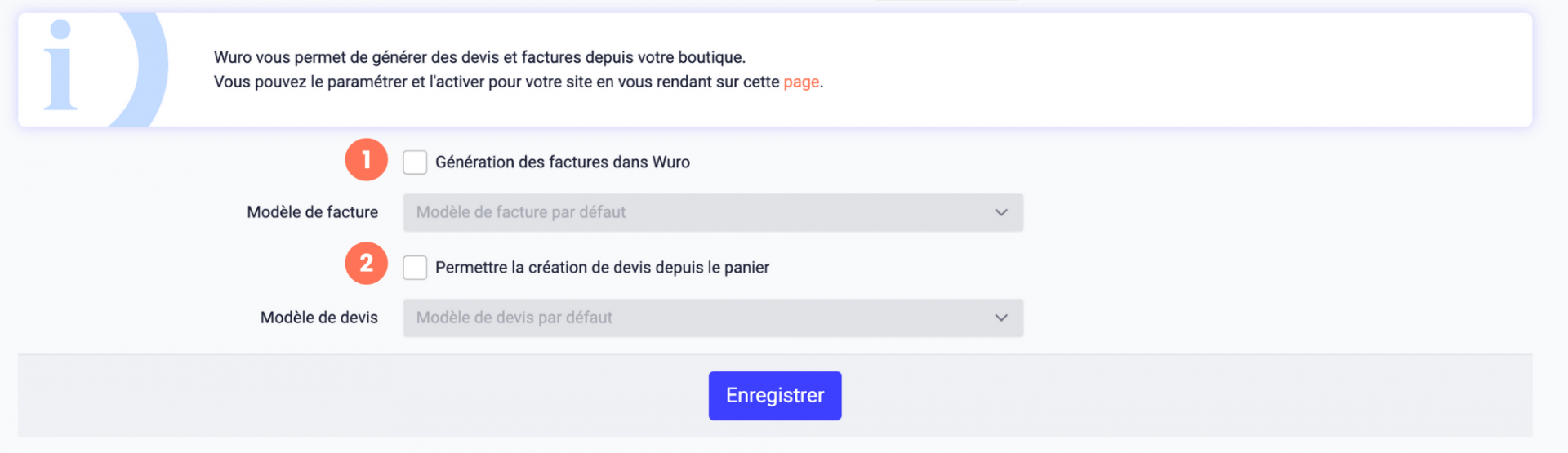- Créer un site
- Tutoriels
- Boutique en ligne
- Comment installer Wuro pour créer des factures ?
Comment installer Wuro pour créer des factures ?
Wuro est un logiciel de facturation en ligne et de gestion d'entreprise. Made in France, cette solution partenaire d'e-monsite est un logiciel de gestion d'entreprise. Il propose une large gamme de fonctionnalités permettant de simplifier la gestion quotidienne de votre activité : gestion des devis et factures, aide à la prise de décisions, outils dédiés aux ressources humaines, etc.
Découvrons dans ce tutoriel, comment installer et activer Wuro sur votre manager et l'utiliser pour facturer les clients de votre boutique en ligne !
Offre :
Pré-requis :
Formation :
Toutes les offres
Module Boutique Installé et avoir créé un compte Wuro
E-commerce
Pourquoi utiliser Wuro ?
Wuro est un logiciel de facturation français, destiné à tout type de professionnels désirant digitaliser leur processus de gestion des factures, des devis, des informations liées aux ressources humaines. Grande entreprise, petite entreprise, auto-entrepreneur, Wuro vous aide à gagner du temps grâce à sa solution automatisée.
Pourquoi créer un compte sur Wuro ?
Pour paramétrer Wuro sur votre boutique en ligne, il est nécessaire d'avoir un compte Wuro. Pour créer un compte Wuro, voici les informations demandées à compléter dans le formulaire d'inscription. Vous pourrez par la suite configurer votre compte grâce au guide de démarrage.
1. Votre dénomination sociale
2. Le sous-domaine avec lequel vous souhaitez accéder à votre manager
3. Votre adresse mail
4. Votre nom et votre prénom
Comment configurer Wuro depuis son Manager ?
Pour configurer Wuro depuis son Manager, accédez à la configuration de votre boutique en ligne en cliquant sur "Configuration" présent dans le menu principal, puis cliquez sur "Réglages" . Vous êtes ainsi redirigés vers l'ensemble des paramètres de configuration. Cliquez ensuite sur le bouton "Wuro" pour atteindre les paramètres de connexion Wuro à votre Manager.
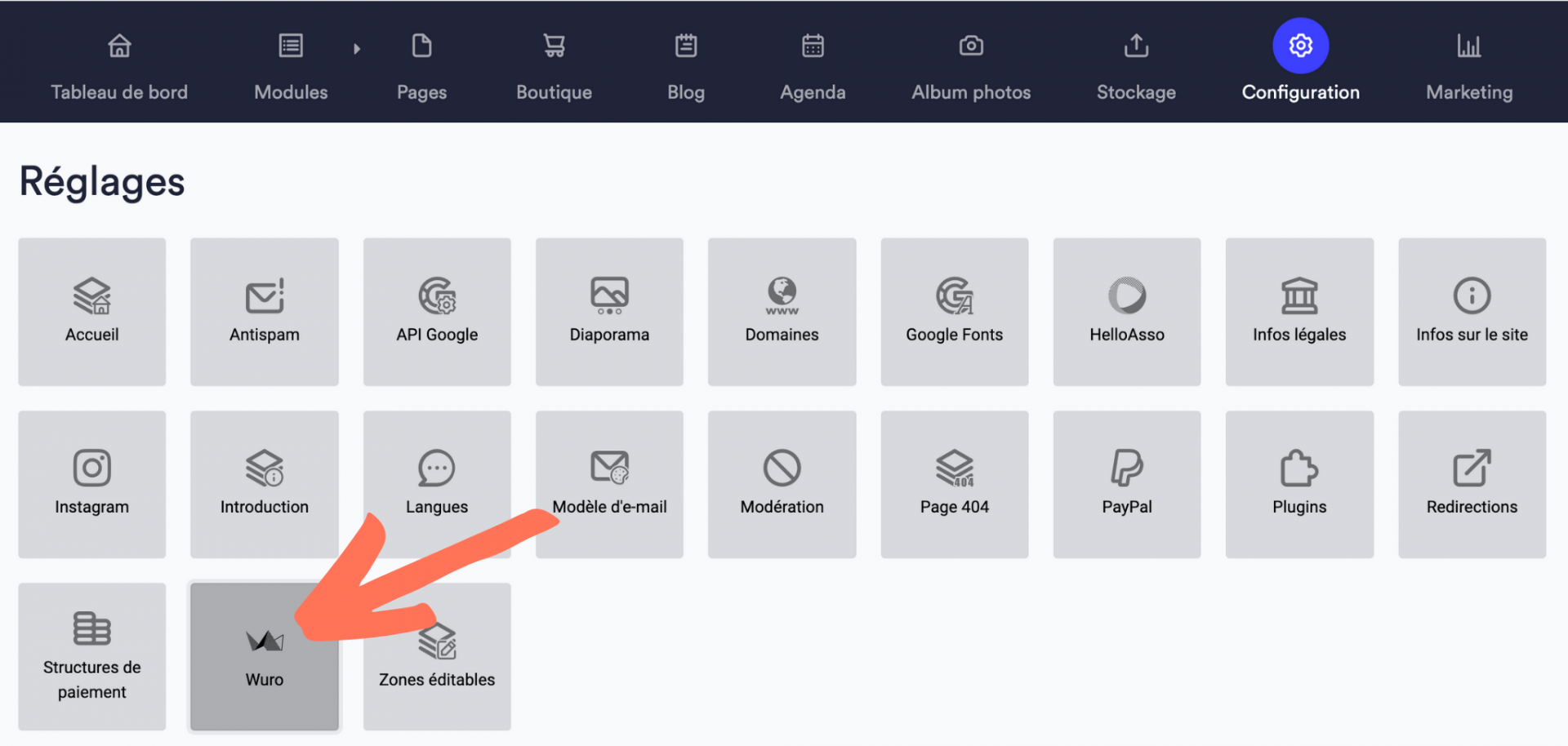
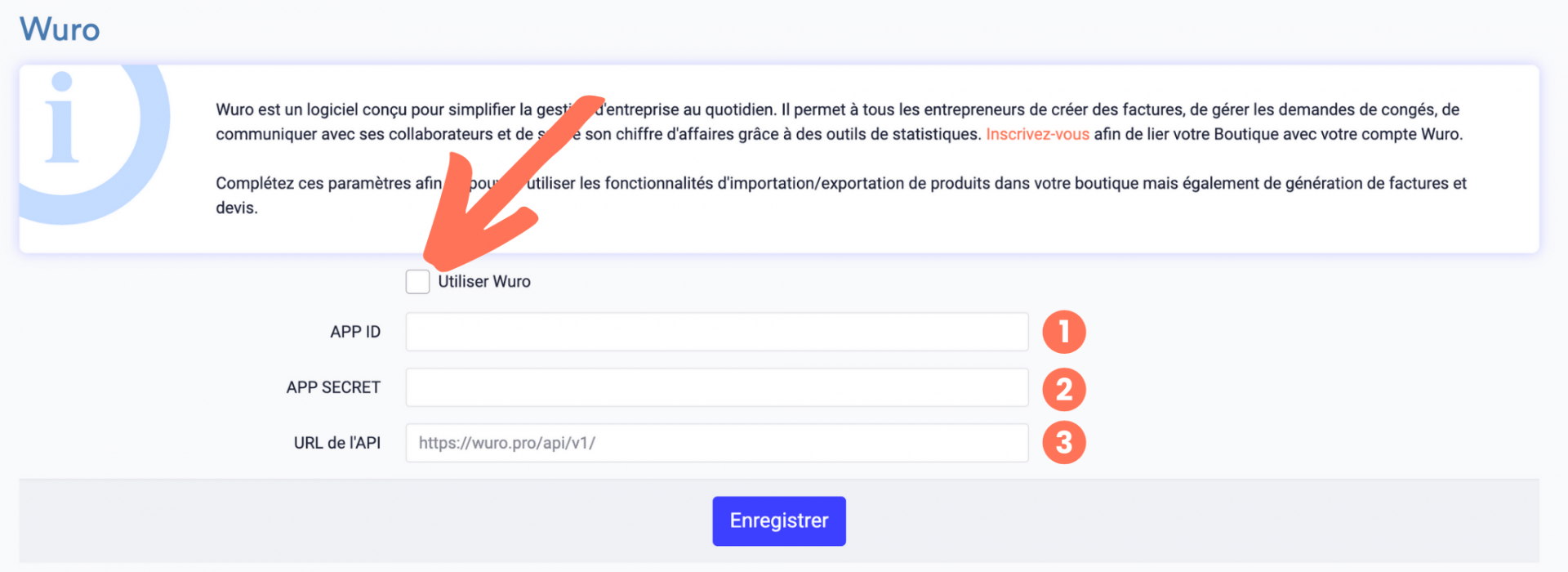
Cochez la case "Utiliser Wuro" visible en dessous du texte d'information et d'explication. Renseignez l'APP ID dans le 1er champ et l'APP Secrète dans le 2ème champ. Il s'agit des clés d'API permettant de faire la liaison entre votre compte Wuro et votre site e-commerce. Ces informations sont visibles depuis votre compte Wuro, dans la partie "Développeurs".
Étape 1 :
Connectez-vous sur votre votre compte Wuro et cliquez sur le bouton "Paramètres", qui est visible depuis le menu vertical de l'interface de l'outil, à gauche de votre écran.
Étape 2 :
Une fois arrivée dans les paramètres de l'outil de facturation en ligne, cliquez sur la fonctionnalité "Développeurs (API)".
Étape 3 :
Une liste déroulante s'affiche en dessous de la fonctionnalité, cliquez cette fois-ci sur "E-monsite".
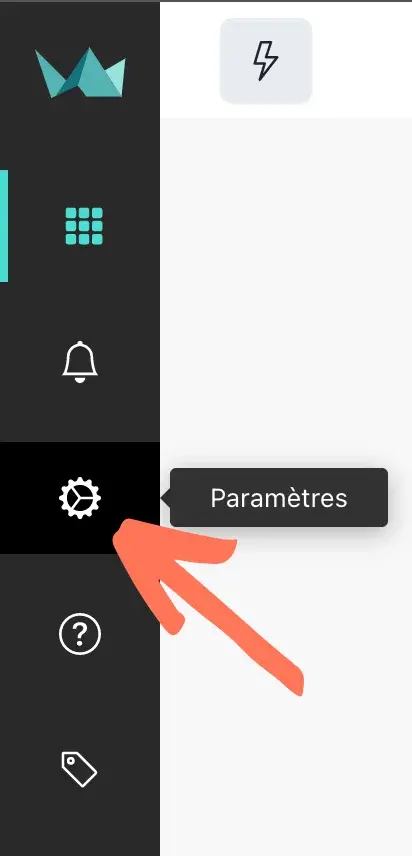
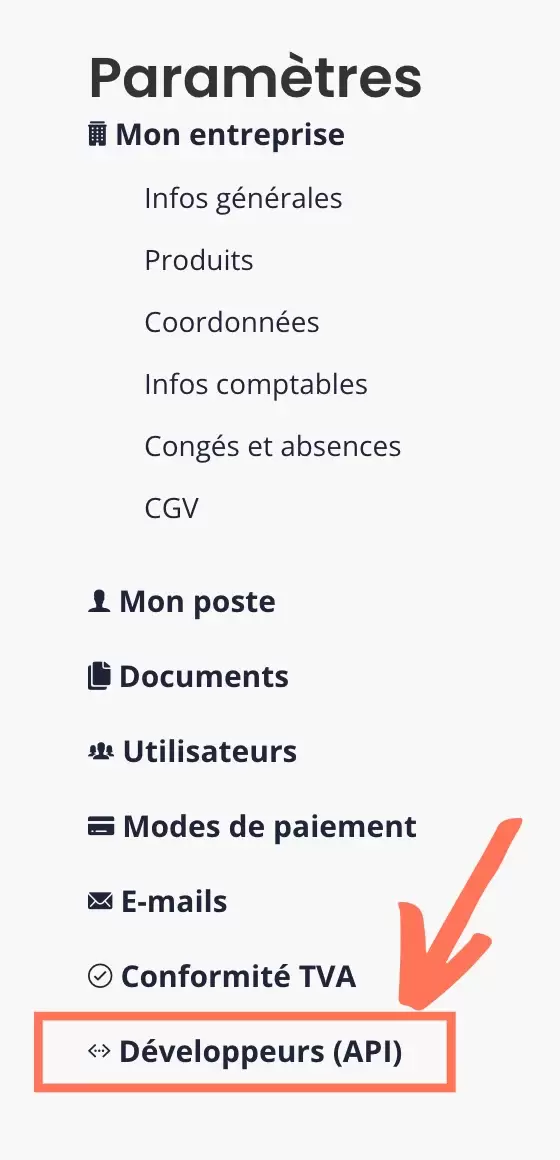
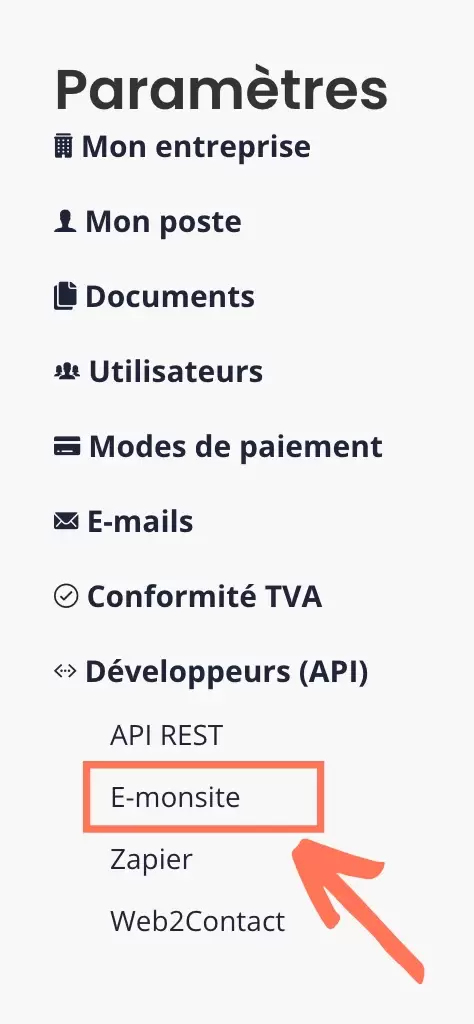
Étape 4 :
Une fenêtre avec la clé APP ID et l'APP Secret s'affiche. Copiez chacune des clés et collez-les dans le manager de votre boutique, depuis le widget wuro.
Cliquez sur le bouton "Enregistrer" pour sauvegarder les modifications apportées. La liaison entre votre compte et votre boutique en ligne est désormais opérationnelle.
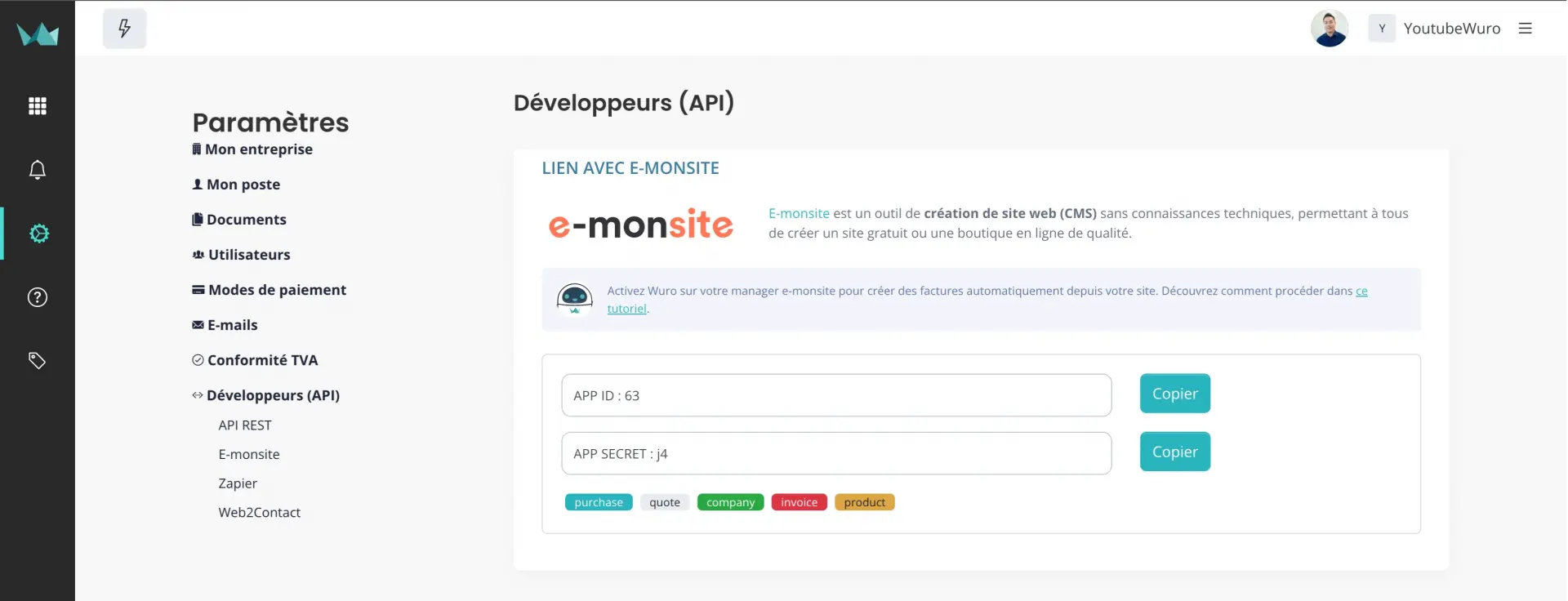
Pour les personnes disposant un compte Wuro antérieur à 2020 :
Sur Wuro, créez une nouvelle application dans la partie "Développeur" et choisissez à minima la gestion des factures en "Lecture" et en "Écriture" pour cette application. Les clés seront alors disponibles dans cette partie.
Pour les personnes disposant un compte Wuro à partir de 2020 :
Les clés sont disponibles dès la création de votre compte Wuro, dans la partie "Développeurs".
Pourquoi activer Wuro sur son manager ?
L'activation de Wuro sur votre manager permet :
- La génération automatique des factures dans Wuro
- De générer un devis dans Wuro depuis le panier
- L'import des produits depuis Wuro dans la boutique (action manuelle depuis le manager)
- D'exporter des produits de sa boutique en ligne vers Wuro (action manuelle depuis le manager)
- L'export des membres du site e-commerce comme clients Wuro (action manuelle depuis le manager)
Pour activer la génération automatique des factures dans Wuro, cochez l'option "Génération de factures dans Wuro". Choisissez le modèle de document souhaité.
Pour pouvoir générer un devis dans Wuro depuis le panier, cochez l'option "Permettre la création de devis depuis le panier". Sélectionnez le modèle de document souhaité.
Enregistrez et commencez à utiliser Wuro pour votre site e-commerce. Pour prendre rapidement l'outil en main, n'hésitez pas à consulter le guide de démarrage Wuro.
Besoin d'aide pour activer ou utiliser Wuro ?
Pour toute question liée à l'activation de Wuro sur votre manager, n'hésitez pas à nous contacter sur le support en ligne.
Besoin d'aide par rapport à votre compte Wuro ou à l'utilisation des fonctionnalités ?
Nous vous invitons à consulter leur FAQ ou à contacter leur équipe.
Vous souhaitez plus d'informations ?